4Videosoft Screen Capture设置默认保存位置的方法
2021-03-25 09:04作者:下载吧
4Videosoft Screen Capture是一款功能强大的电脑屏幕录制软件,该软件体积小巧、界面简单,可以帮助用户录制电脑声音、录制电脑屏幕、截图等。我们在使用这款软件录制电脑屏幕或者录音的时候,为了能够快速查找到录制的文件,就会设置它们的保存位置。其实我们可以提前设置好录制文件的默认保存位置,这样可以提高工作效率。鉴于很多朋友不会对其操作,那么接下来小编就给大家详细介绍一下4Videosoft Screen Capture设置默认保存位置的具体操作方法,有需要的朋友可以看一看。
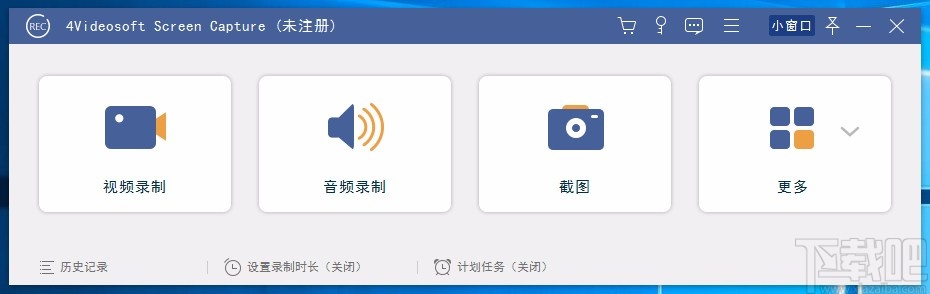
方法步骤
1.首先打开软件,我们在界面右上角找到三字图标按钮,点击该按钮,其下方就会出现一个下拉框。
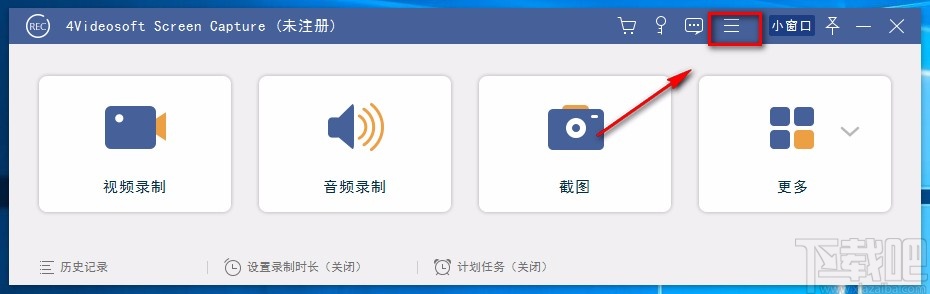
2.在下拉框中可以看到很多的操作选项,我们在这些选项中找到“设置”选项并点击,就可以打开设置页面。
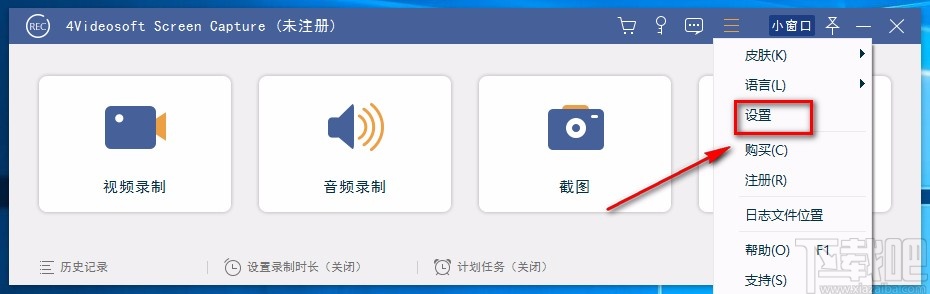
3.接着在设置页面中,我们在页面左侧找到“输出”选项,点击该选项,就可以在页面上看到相关的操作选项。

4.接下来在页面上方找到“输出文件位置”选项,我们点击该选项后面的三个小点按钮就可以打开文件保存路径选择页面。
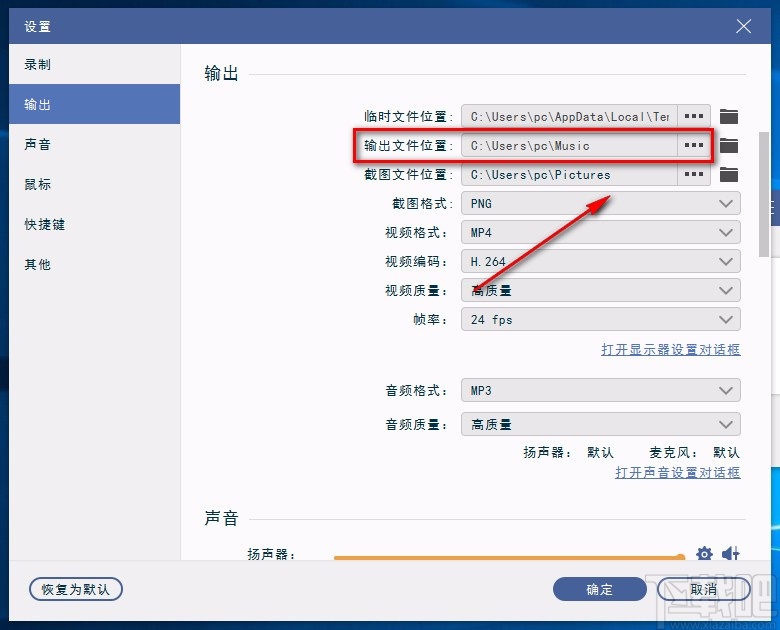
5.随后在文件保存路径选择页面中,我们将文件的保存位置选中,再点击页面右下角的“选择文件夹”按钮就可以了。
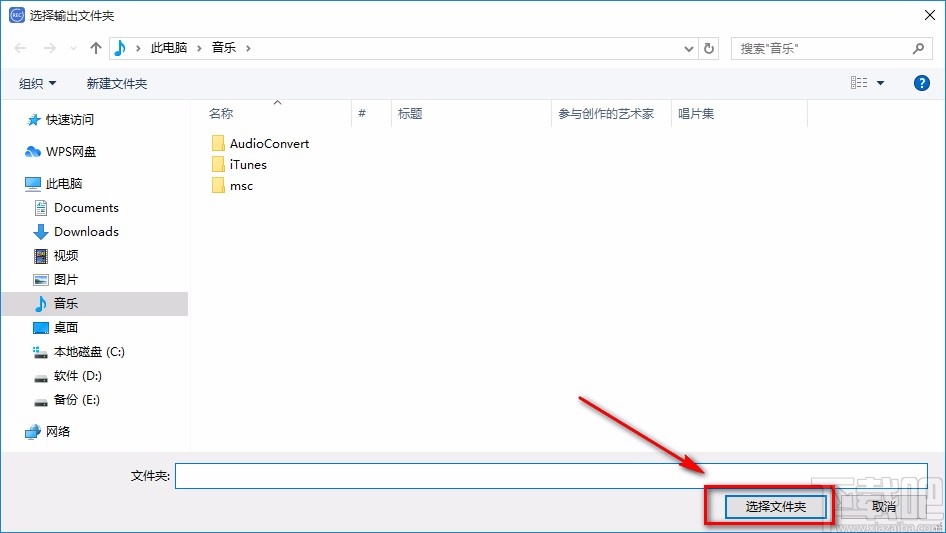
6.完成以上所有步骤后,我们就可以看到“输出文件位置”选项后面的文本框中显示的就是刚刚设置的位置了,这时候点击页面底部的“确定”按钮就可以了。
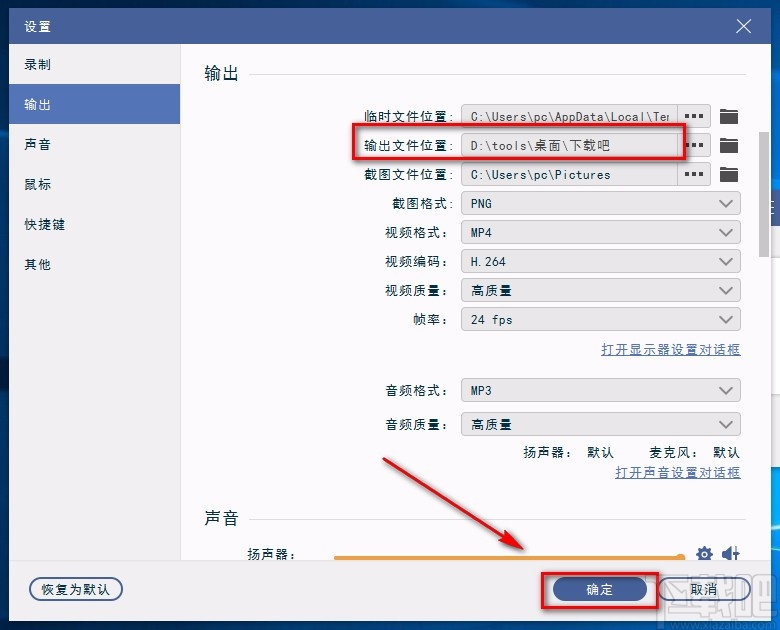
以上就是小编给大家整理的4Videosoft Screen Capture设置默认保存位置的具体操作方法,方法简单易懂,有需要的朋友可以看一看,希望这篇教程对大家有所帮助。